50 métodos abreviados de teclado que funcionan en todos los navegadores web
Ópera Google Chrome Explorador De Internet Atajos De Teclado Firefox Safari / / March 19, 2020
Ultima actualización en

No es necesario ser un devoto de Firefox, Chrome o Internet Explorer. Puede usar el navegador que esté haciendo el mejor trabajo para usted, y con estas 50 teclas de acceso directo es fácil cambiar entre todas.
La mayoría de los desarrolladores de navegadores web de hoy entienden lo que los usuarios esperan ver y hacer cuando usan un navegador. Esto es cierto para Firefox, Chrome, Internet Explorer, Opera y Safari. Casi todos los navegadores web comparten un conjunto común de métodos abreviados de teclado y, como resultado, es fácil para los usuarios cambiar entre navegadores. Hay muchos métodos abreviados de teclado únicos para cada navegador, pero aquí le mostraré los métodos abreviados que se pueden usar en todos ellos.
Nota: Si usa Linux o Mac, las teclas modificadoras pueden ser ligeramente diferentes, aunque en general siguen siendo universales. Además, siéntase libre de revisar nuestra lista completa de Atajos de teclado de Windows 10.
Teclas rápidas de navegación básica
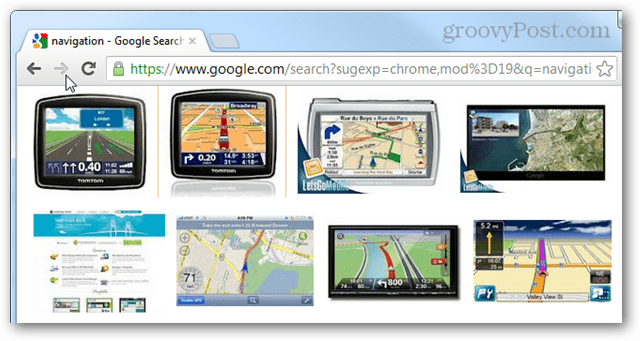
| TecladoAtajo | Acción |
| F5 | Actualizar |
| Ctrl + F5 | Actualice y restablezca la memoria caché del navegador para la página actual. |
| Alt + flecha izquierda | atrás |
| Alt + flecha derecha | Adelante |
| Alt + Inicio | Regresar a la página principal |
| Escapar | Detener |
| F6 | Seleccione la barra de direcciones (Alt + D y Ctrl + L también funcionan aquí) |
| F11 | Modo de pantalla completa, salga del modo de pantalla completa |
| Hogar | Desplazarse a la parte superior de la página |
| Final | Desplazarse al final de la página |
| Barra espaciadora | Desplazarse hacia abajo |
| Mayús + barra espaciadora | Desplazarse hacia arriba |
| Página abajo / arriba | Desplazarse hacia abajo / arriba |
| Ctrl + C | Copiar texto seleccionado |
| Ctrl + X | Cortar (copiar y eliminar texto original) |
| Ctrl + V | Pegar texto copiado |
Teclas de acceso directo de navegación avanzada
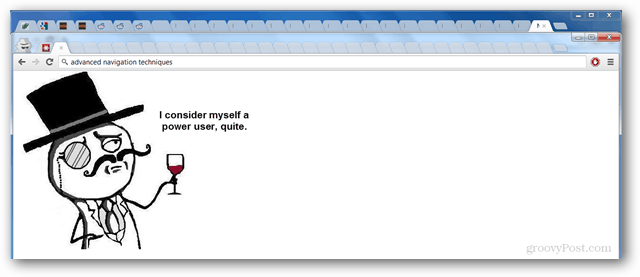
| TecladoAtajo | Acción |
| Ctrl + D | Marcar página actual |
| F1 | Abra una página de ayuda en su mayoría inútil |
| F3 | Realice una búsqueda de texto en la página actual, encuentre el siguiente resultado de texto |
| Shift + F3 | Encuentra resultados de búsqueda de texto anteriores |
| Ctrl + F | Realizar una búsqueda de texto en la página actual |
| Ctrl + G | Encuentra el siguiente resultado de texto |
| Ctrl + Shift + G | Buscar resultado de texto anterior |
| Ctrl + H | Abrir el historial de navegación |
| Ctrl + J | Abrir carpeta de descargas y / o historial |
| Ctrl + O | Abra un archivo local en el navegador. |
| Ctrl + S | Descargar y guardar la página actual |
| Ctrl + P | Imprimir la página actual |
| Ctrl + E | Seleccione el cuadro de búsqueda u omnibar. (Ctrl + K también funciona) |
| Ctrl + Shift + Supr | Abre el cuadro de diálogo o la configuración de borrar el historial del navegador |
| Alt + Enter | Abrir búsqueda en una pestaña nueva |
| Ctrl + Enter | Abrir término de búsqueda como sitio web |
| F12 | Herramientas de desarrollador abiertas o Firebug |
| Ctrl + U | Ver fuente |
| Alt + F | Hace que aparezca la barra de menú (si está oculta) |
Todo sobre pestañas
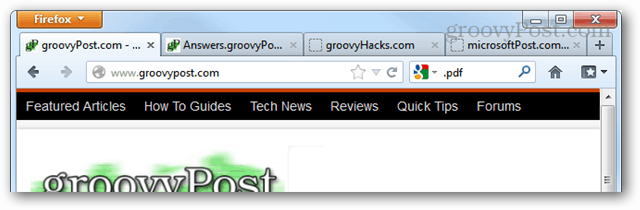
| TecladoAtajo | Acción |
| Ctrl + N | Abre una nueva ventana (esto también funciona en Windows) |
| Ctrl + Tabulador | Avanzar a la siguiente pestaña |
| Ctrl + Shift + Tab | Retrocede a la pestaña anterior |
| Ctrl + F4 | Cierra la pestaña actual. |
| Ctrl + T | Abre una nueva pestaña. |
| Ctrl + Shift + T | Abre una pestaña cerrada recientemente. |
| Alt + F4 | Cierra toda la ventana (verdaderamente universal para cada aplicación) |
| Ctrl + tecla # (1 a 8) | Cambia la vista al número de pestaña elegido |
| Ctrl + 9 | Cambia la vista a la última pestaña |
Combos de mouse y teclado
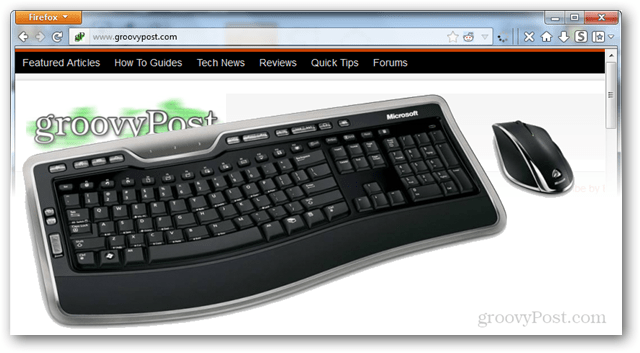
| TecladoAtajo | Acción |
| Ctrl + rueda del mouse | Acercar nuestra salida |
| Ctrl + 0 | Restablecer al zoom 100% (predeterminado) |
| Prensa de rueda de ratón | Cierra las pestañas si hace clic en una pestaña, abre enlaces en una pestaña nueva, desplácese |
| Ctrl + clic izquierdo | Abrir enlace en una pestaña nueva |
| Shift + clic izquierdo | Abrir enlace en una nueva ventana |
| Shift + Ctrl + clic izquierdo | Abrir enlace en una nueva pestaña de fondo |
Espero que encuentre útiles todas estas teclas de acceso directo, y háganos saber si nos perdimos alguna en los comentarios a continuación.
